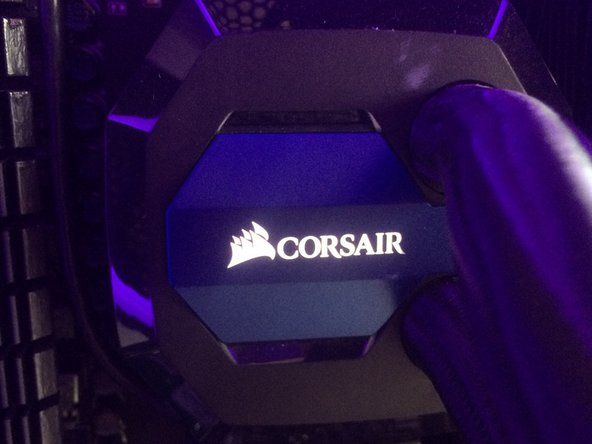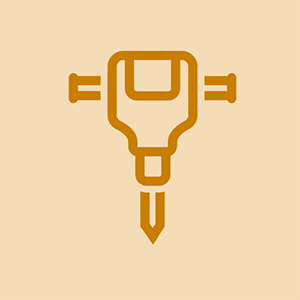東芝ノートパソコン

担当者:481
投稿日:2010年10月8日
ノートパソコンの電源が入りますが、画面が真っ暗です。
それは私のために働きます、しかしそれは長い間電源を入れたままになりません...それは再び真っ暗になります:/
助言がありますか??
私の息子の提案...それは私のために働いた!....バッテリーを取り出して元に戻してみてください。次に、Shift、F8、および電源ボタンを同時に押します。
どうもありがとうございます!!!これを私が知っているすべての人に伝えます。そもそも何が原因なのかわかりません。私はそれがうまくいったことを嬉しく思います、そして私はそれを分解してそれを修正するのに何時間も費やしませんでした
バッテリーのことは私にはうまくいきませんでした。
バッテリーを取り出す/ f8 /シフト/電源は今日私のために働いた!ありがとうございました!!!!!!!
15の回答
選択したソリューション
 | 担当者:82.8k |
外部モニターを接続して、マザーボードまたはLCDに問題があるかどうかを確認します。外部モニターが機能する場合は、ディスプレイまたはそのケーブルに問題があります。また、メモリが正しくインストールされていることを確認する必要があります。BIOSバッテリーを交換することをお勧めします。ユニットの分解手順へのリンクが含まれています。がんばろう。
http://www.irisvista.com/tech/laptops/to..。
+良い
うまくいきましたありがとう
iPodが2200万分間ロックされました
それはyepiyepiで動作しました:) :) :)
それは私にも効きました! (Shift、F8、および電源ボタンを同時に押します)。しかし、なぜそれがそもそも起こったのですか????!
サーが外部モニターで動作しない場合はどうなりますか?
| | 担当者:2.5k |
「死の黒い画面」は通常、ラップトップで非常に簡単に修復できます。まず、スタートボタンを押したままにしてコンピュータの電源を切ります。次に、コンピューターのプラグを抜き、バッテリーを取り外します。スタートボタンを約60秒間押し続けます。ボタンを放し、コンピューターを接続します。スタートボタンを押すと、ディスプレイが戻ります。バッテリーを交換してください。これが機能しない場合は、最大4回再試行してください。結果が得られない場合は、通常、マザーボードが不良であることを示しています。これがお役に立てば幸いです。
うわー、魅力のように働いた!課題を提出することができます!!!!
ありがとうございました !!!!最初の試行で修正しました:D
電源が入っていた東芝のラップトップを持っていますが、画面がオンになりません。このメソッドは、最初の試行で問題を修正しました!
それはうまくいきました!..ありがとう男...
上記に感謝します!!たった一度だけ!確かに、このような素晴らしい支援をオンラインで受けるのは素晴らしいことです!!
| | 担当者:25 |
私はあなたにこれについていくつかのヒントを与えることができると思います-
1-バッテリーを取り外し、充電とラップトップの電源を切るだけです。
2-休憩して2分間、電源(バッテリー)をラップトップに接続し直します
3.電源キーを押して1分ほど押し続け、コンピューターを再起動します
これが機能しない場合は、セーフモードでコンピュータを再起動してみてください
1-コンピュータを再起動してf8キーを押し、セーフモードを選択します。コンピュータに入ったら、Windowsとグラフィックドライバを更新して、問題を引き起こす可能性のあるスタートアッププログラムをいくつか削除してみてください。
役に立ちました。友達のラップトップを修正しました。トンありがとう
素晴らしい私はそれを修正しました。魅力のように働いた
うまくいったありがとう
さて、私はここにリストされているこれらの救済策のいくつかを無駄に試しました。んで、どうする?
私は携帯電話とラップトップで生計を立てています...アプリやゲームを共有するために報酬を得る方法を人々に示しています。助けてください!
私の東芝のラップトップはディスプレイがオンになりませんブラックスクリーンのcapslockがオンになりますnumlockがオンになりますがディスプレイがありませんpls私は助けが必要です
 | 担当者:217 |
取り外し可能なバッテリーがないラップトップをお持ちの方は、これが役立つかもしれません。電源ボタンを押したままにしてコンピュータの電源を切りますが、電源ボタンから指を離さないでください。そこにさらに約60秒間保持してから、指を離します。次に、電源ボタンをもう一度押して、コンピューターの電源を入れます。私はこれをしました、そしてそれは私のために働きました:)
効果的に:他の人が言ったこと...
どうもありがとうございました、それは私の東芝サテライトL50-Aのために働きました。
これはうまくいきました。ありがとうございました。
私は働いた!!!
どうもありがとうございました。
今はうまくいきませんでした
 | 担当者:670.5k |
コメントを見る ビープ音なし、投稿なしブラックスクリーン
上記のoldturkeyによるものは私のために働いた! :)
たくさんの検索をしました、そしてクリキーによってoldturkeyのものはちょうど今私のために働きました。まるでブードゥーのように奇妙に思えますが、これは私が試した他のすべての解決策の中で最も簡単な解決策のようでした。
注:妻がバッテリーを抜いても機能しませんでしたが、私はそれらの指示に正確に従い、初めて完璧になりました!
私のラップトップではもう終わったのではないかと思いましたが、oldturkey03が提案したものを試してみたところ、最初の試みでうまくいきました。それでもこの投稿を確認する場合は、oldturkey03に感謝します。
Monkies4kids
oldturkey03の方法は私にとって完璧に機能しました。ただし、ウィンドウの読み込みに問題があるようです。システムが機能しなくなった可能性があります。新しいコピーをインストールし、現在正常に動作しています。ありがとうございます。
私は上記のように古い七面鳥o3を行い、初めて作業しました。娘の東芝で数時間作業していましたが、消えて戻ってきて画面が空白になりました。強制的にシャットダウンした後でも、まだ何もありません。コンピュータショップへの旅行は順調だと思いました!しかし、私が問題をググって、ここに向けられたと思って、残りは履歴がバックアップされて実行されているのでとても簡単ですありがとう古いturkey03
| | 担当者:49 |
画面の電源が空白または黒になるこのタイプの問題もあります。
Fn(ファンクションキー)とF5を同時に押すことでした。何度かそれを押した後、私のラップトップが起動します。
わたしにはできる。
それを試して、フィードバックを与えてください。
K49両方
助けになる!!どうもありがとうございます!!今私がしなければならないのは、これが二度と起こらないことを確認することです!ありがとうございました!
ファンクションキーとは何か愚かな質問
私はラップトップを3回目に戻しました。 1.画面2番目はマザーボード3番目はハードドライブでした。すべてを東芝のラップトップに戻した後、電源を切るまではすべて問題ないようでした。後でキーボードを再起動すると点灯しましたが、画面が真っ暗になりました。 FN F5のアイデアが実現するまで、上記のすべての方法を試しました。 1つ確かなことは...東芝サテライトは不発弾であるか、問題を引き起こすだけの奇妙なボールを1つ手に入れることができなかったのです。金曜日の模造品の最後の仕事だったラップトップだったに違いありません。 K49アンボを応援します。
何もうまくいきませんでした。それが機能するようになるのは、ヒートシンクを取り外してペーストを交換し、ヘアドライヤーで加熱してから元に戻すことだけです。しばらく動作してからオフにし、戻ったときにオンにすると空白の画面になりますが、動作しているように音がします。
上から一度試してみましたが、どれもうまくいきませんでしたが、これはうまくいきました。ありがとう
 | 担当者:145 |
私は家の外に小さな電子機器修理店を持っていて、昨日、同じ問題で3台目の東芝マシンをチェックインしました:GPUの故障。原因:過熱。
各所有者は同じことを言っています。過去数か月間、起動時に画面が真っ暗なままでしたが、再起動など、バッテリーを取り外したり、一晩置いたり、電源を入れ直したりすると、問題が発生しました。正しく起動します。最終的には何も役に立たず、彼らは修理のためにラップトップを持ち込みました。
最初のマシンでは、問題を特定する前に、このスレッドでここに記載されているすべてを含めて、GPUの再はんだ付けでモボを交換することを最終的に決定するまで、かなり長い間トラブルシューティングを行う必要がありました(これは私の唯一の選択肢であると誤って想定していました)。 2番目のユニットでは、ヘアドライヤーを使用してリフローし、続いてキッチンオーブンを使用しました。大きな仕事。このマシンでそれをする必要はなかったので、私は明日ヒートガンを借りて、YouTubeにあるこの手順を使用しています:
https://www.youtube.com/watch?v = cP2QOXNM..。
(警告:軽度の冒とくによるPGの評価)
これはこのラインのラップトップの既知の問題であり、他の提案の1つが機能して特定の問題を解決する可能性がありますが、将来のほこりや熱の蓄積によりグラフィックが最終的に死ぬのを監視してください。これらのシステムでは冷却パッドを使用することを強くお勧めします(東芝のユーザーマニュアルの中には、単に提案するのではなく、冷却パッドを使用する必要があると書かれているものもあります)。定期的に分解して内部を掃除することを強くお勧めします。ヒートシンクやファンなどの周り。通常の環境では、ほこりや汚れが多いほど、頻繁に行う必要があります。特に、小屋を飼っているペットを飼っている場合は、少なくとも年に2回は良いスタートです。 。
私のt-shootリストのコピーで、運命の黒い画面を引き起こす可能性のある他のすべての問題を除外したい場合は、私にメッセージを送ってください。喜んで共有します。それ以外の場合は、マシンでGPUをリフローする必要があると想定し、ゴミ箱に捨てないでください。
ハードディスク、OS、画面などはすべて問題なく動作しています(誤って適切なキーを押して、BIOSやそのような奇妙なことをしない限り)。
IMO、東芝は良いマシンです。私はまだWindows95を搭載したオリジナルを持っています!私はいくつかのモデルを所有しており、適切なメンテナンスを行うことで、それらが10年以上も続くことがわかりました。 (信じられないかもしれませんが、DellとAcersは、虐待的なユーザーの中で次に優れたパフォーマンスを発揮します。LOL。)すべてのメーカーには弱点があります。完璧なものはありません。あなたはいつもがっかりすることになるので、電子機器に問題がないことを期待しないでください。熱、ほこり、取り扱いの誤りが3つの最大の殺人者です。
頑張ってください-これがあなたの何人かを助けることを願っています。
メアリー
〜詩篇103〜
まさに、同じことが起こっています。東芝のSkullcandyがほとんど影響を受けます。 GPUは一定時間後に染色されています。最近はたくさん見かけます。他のすべては機能しますが、表示されません。また、以前のコメントで述べた他の人は、これらのモデル、少なくともSatelliteL50-CモデルにはBIOS / CMOSバッテリーがありません。問題の原因を特定するのが難しい場合があります。エンドユーザーがこの状況でこれ以上何もできないことを投稿で説明しているように、私とメアリーを信じてください。あなたの投稿に感謝しますメアリーはこれらのマシンの一般的な障害を指摘する時間を大いに感謝しました。
| | 担当者:13 |
何かおかしい-私自身の非常に薄暗い画面の問題の問題は、明るさを1に設定した東芝のエコ設定であることが判明しました。私は誤ってそれをオンにするボタンを押しました。懐中電灯を当てない限り、ディスプレイは非常に暗く見えます。外部ディスプレイに接続し、エコ設定を元に戻すと解決しました。
これはWindows10の投稿でしたが、誰かに役立つ場合に備えてここに投稿します。
東芝サテライトl55-a5226ラップトップでエコ設定の明るさを上げる方法
?私も同じ問題で説得しています。
| | 担当者:13 |
バッテリーの取り外しが機能しない場合は、RAMを交換してください。 RAMが少ないとコンピュータが遅くなり、最終的に黒い画面が作成されます。
| | 担当者:13 |
バッテリーを取り外して交換した後、f8 / shift / powerを数十回試しました…何もしませんでした。
それで私はバッテリーを「数回叩いてバッテリー端子を空気で吹き飛ばした」と言いました
ヒットf8 / shift / power = BOOMに戻します!!!スクリーンオン!
感謝
私がそれを手に入れたとき、これはそれに真新しいバッテリーを持っていました。ボードからスクリーンまでのリボンプラグが悪かったと思いますが、これ以上お金や時間を無駄にするつもりはなかったので、部品のために廃棄しました。そのため、ケースは閉じられました。したがって、これ以上の回答/理論などを送信する必要はありません。これは、ローカルのGoodwillのスクラップビンにあります。
こんにちはティム、
ご協力いただきありがとうございます!私はあなたが言ったように正確にやりました-同時にF8-Shift-PowerOnを押してください-そしてそれはうまくいきます! (私のコンピューターにはWindows 10 Homeがインストールされています)。以下は、2008年に購入したラップトップの情報です。
サテライトL300-D-044システムユニット
モデル番号:PSLC8C-04401R
(東芝のサポートWebサイトにアクセスして、トラブルシューティングで提案された内容を試しました。「ブラックスクリーン」の問題は解決しませんでした。次にインターネットで検索して、Timの解決策を見つけました。Timが提案した内容を試しました。 TIMに感謝します!
ジャムトランジットミニバッドが接続されていません
 | 担当者:13 |
私は同じ問題を抱えていて、すべての投稿ですべてのトラブルシューティングの推奨リストを試しました...それでも機能しませんでした!
しかし、私は何かを理解しました^。^
問題は、バッテリーがしばらく取り外された後でも、BIOSが設定を保存できないことではありません。 F2をタップして設定した場合、設定した設定はBIOSに残っていました。
そう…。システムは、BIOS設定を一定の電力を必要としない別の形式のメモリに保存する必要があります)フラッシュメモリ?
そのため、問題は、OSを開始する前に、BIOSがBATTERYに十分な充電があるかどうかを確認してBOOTを正常に完了することであると考えました。
しかし、ベターが死んでいたとしても、それが差し込まれていれば、システムはまだ十分な力を持っています!
そのため、BOOTを正常に実行するには、バッテリーが「嗅ぎまわった」という読み取り値を返すのに十分な時間、BIOSがアクティブである必要があると考えました。
¿では、ブートを成功させるためにバッテリーが一貫した十分な電力を読み取るために、BIOSを長時間アクティブに保つにはどうすればよいでしょうか?!?!?
システム「BIOS」ユーザーとマネージャーのパスワードを追加しました^ _-
これを実行し、他のすべてのBIOS設定がOS(Linux Mint 19)に適切であることを確認したら、コンピューターを再起動しました…
ユーザーパスワードの入力を求められ、入力しました…
…その後、Grubが開始し、「Enter」キーを押すと…
成功したBOOT !!!!
これが誰かを助けることを願っています!
私たちは@WitWGARAであり、#OurMischiefの一部です^ _ ^
良い点 ...
しかし、私の場合、バッテリーはもう何年も使用されておらず、ラップトップから切断され、どこかの箱に保管されているため、バッテリーを使用したことはありません...つまり、とにかく常にPSUを使用しているということです。 !!
BIOS pwトリックも便利ですが、私の東芝ラップトップの問題は、BIOSにアクセスできなくなることです。ラップトップは起動しますが、気付かないうちにHDがまったく応答せずFがありません。 -キーは何でもします、そして起こるすべてはただ非常に騒々しいファンが働いているだけです!
私のラップトップの問題は、RAMを追加した後に始まりました:以前は4GBでしたが、現在は8GBになっています...(これはPSUに大きな圧力をかけ、ラップトップの起動時に問題を引き起こすだけでなく、損傷する可能性もあります特定のコンポーネント!(過去に別のラップトップでも同様の問題が発生しました...)
ラップトップを休ませて、デスクトップワークステーションを使用して戻ってきました。とにかく、これははるかに優れています...しかし、そのラップトップには、失いたくない有用な情報がまだいくつかあります。
BIOSパスワードは、バッテリーが十分に充電されていないか、まったく充電されていない(ただしインストールされている)場合にのみ機能します。つまり、何らかの理由でコンピュータが何らかの理由で電源コードを検出しなかった場合に、BIOSのタイムアウトを通過させる方法です。
私はこれを指摘したいと思います:
バッテリーが切断され、ラップトップの電源がオンになると、システムはほとんどのラップトップに組み込まれているUPSシステムウィッチをバイパスし、電力サージに対する追加の保護として機能します。つまり、新しいRAMチップを挿入すると、システムが急増した可能性があります。つまり、BIOSに到達しない理由は、電源サージでBIOSをワイプした可能性があるためです。
それは私に起こりました、そして私は下のボタンの点滅するライトだけを保ちました、そしてそれは通常マシンのスイッチを入れて戻ってきました。
| | 担当者:1 |
私の場合、Windows 10 toshiba Satelliteで黒い画面で長時間起動した後、問題ははるかに単純です。問題はグラフィックカードドライバーにあります。通常、Windowsグラフィックカードドライバーをインストールした後、私の場合はamd radeon hdですが、Windowsは要求します。デュアルモニターグラフィックカードにインストールする場合、私たち全員が「はい」をチェックするかもしれません。デバイスマネージャーで、ディスプレイアダプターでこのデュアルモニターアダプターを無効にしましたが、再起動時に単純なamdドライバーとディスプレイの起動のみが非常に高速になりました。グラフィックデバイスを確認してください。
「黒い画面」(表示されない)であった東芝のラップトップは、次の手順に従って再び動作します
*ラップトップの電源を切る
*電源または充電器のプラグを抜いてください
*バッテリーを取り外します
*充電器を接続し、もう一度電源を入れてから、スタートキーと電源ボタンを押してシャットダウンします
iPhone XRがフリーズし、電源が切れたりリセットされたりしません
*それらを解放し、60秒間電源を押し続けます
*もう一度オンにします
| | 担当者:1 |
4歳のToshibaQosmioX75ラップトップのモニターとキーボードがオンになりませんでした。
これが私が試したいくつかのことです...
1. F4ボタン(またはFN + F4キーを同時に)を押して外部モニターに切り替えてから、もう一度押してラップトップモニターに戻します。
2.マニュアルのトラブルシューティングの提案に従って、WindowキーとPキーを同時に押します。
3.電源コードを抜き、バッテリーを取り外し、電源コードを差し込み、SHIFT / F8 /電源ボタンを同時に押し続けます(最初の試行ですばやく押してから、2回目の試行で1分以上押し続けました) 。
4.電源ボタンを1分以上押し続けます。
5.ラップトップの底面のカバーを取り外し、RAMメモリカードを取り外し、元に戻して、正しく装着されていることを確認します。
これは問題を修正しました...
6. CMOSバッテリー(CR2032コイン電池リチウムバッテリー)を交換します。 4年間使用した後、古いものは完全に死んでいました。
お役に立てれば!
ブルーフライ、
こんにちは。私のラップトップは約3年前に最後に使用されました。大学のコースを2年間現場で受講し、昨年は新しいラップトップを使用してオンラインで受講したとき、しばらくの間コンピューターの机の下に保管されていました。
私の妻はそれを机の下に取り出して、それがまだ機能するかどうか確かめるように私に頼みました。画面が真っ暗だった。
#私はあなたが提案した手順に従いました。
#FNとF5を同時に押して他の人がやったことを試しましたが、それでも何も起こりませんでした。
#RAMを取り外し、RAMとハードドライブの両方をクリーニングし、バッテリーとハードドライブを交換しました。それでも何も起こりませんでした。
何か提案はありますか?
敬具、
エド
 | 担当者:1 |
みなさん、こんにちは、
以下は、「黒い画面」の問題に対してティム(上記を参照)によって与えられた解決策です。私は彼の解決策とITWORKS!に従いました。彼/彼女の助けについての私のコメントはここにあります:
「こんにちはティム、
ご協力いただきありがとうございます!私はあなたが言ったように正確にやりました-同時にF8-Shift-PowerOnを押してください-そしてそれはうまくいきます! (私のコンピューターにはWindows 10 Homeがインストールされています)。以下は、2008年に購入したラップトップの情報です。
サテライトL300-D-044システムユニット
モデル番号:PSLC8C-04401R
(東芝のサポートWebサイトにアクセスして、トラブルシューティングで提案された内容を試しました。「ブラックスクリーン」の問題は解決しませんでした。次にインターネットで検索して、Timの解決策を見つけました。Timが提案した内容を試しました。もう一度、TIMに感謝します!」
 | 担当者:1 |
東芝c50-b-14dブラックスクリーン/バッテリー?
私はそれが約1ヶ月前に友人の家で働いているのを見ました。それ以来、充電器なしで購入しました。
私は充電器19.5V東芝正しいフィッティングを持っています。
黒い画面
60年代のパワーを試しました
バッテリー+ FnF5を取り外します
バッテリーを取り外します+ F8 +シフト
aとbで力を保持しようとしても、何も起こりません。電源を押して電源が入ったら、aとbで電源を入れてみてください。約15秒後に電源が入ります。
バッテリーなしの電源だけでこれを試しました。正面に白いライトが点灯します。
ラップトップを充電してみましたが、オレンジ色のライトが点灯することもあれば、オレンジ色のライトが点滅することもあります。
モニターを持っていないので確認できません。
助けてください。
うわー!バッテリーを抜いて、接続してから、Shift> F8>電源ボタン....動作しました!何度も試してみて、夜もシャットダウンした後、午前中にもう一度試してみて、ついにこのアドバイスを見つけました!どうもありがとうございます!あなたはすべて命の恩人です!私のバッテリーはとにかく動作しません、なぜ私がそれを持っていたのかわからない、それは私が旅行するときそれをはるかに重くするだけです!
本当にありがとうございました!!!
ジャネット